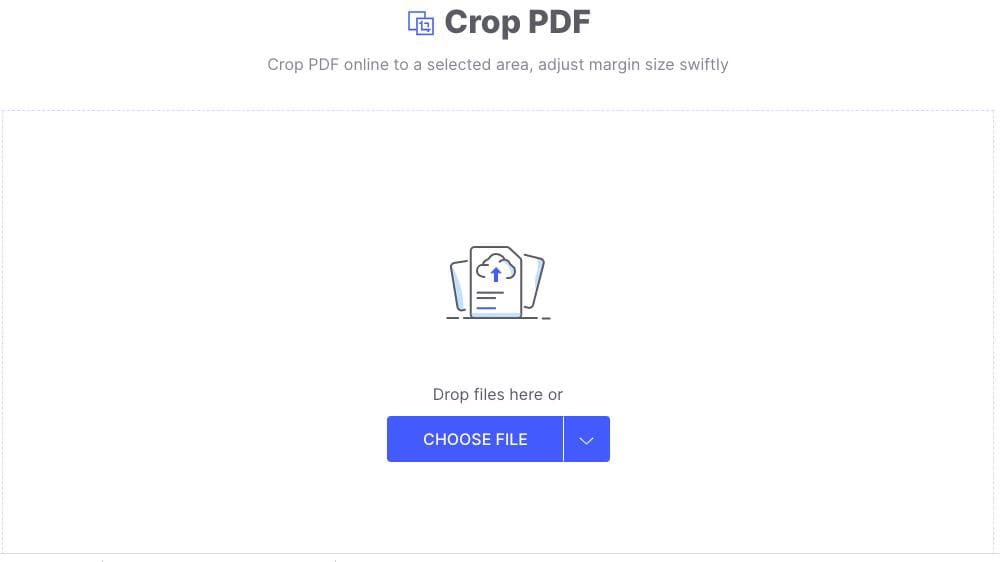El corte de imágenes en PDF consiste en deshacerte del residuo de la imagen y conservar su filtro. Muchos usuarios realizan estas tareas con mayor frecuencia. Pero, ¿cómo se puede cortar la imagen en PDF para uso profesional o personal? No es nada complicado, sólo requiere el uso de una herramienta adecuada: PDFelement. Si te has encontrado con la mejor manera de recortar tus imágenes en PDF, entonces, este artículo resolverá tu problema.

![]() Impulsado por IA
Impulsado por IA
Parte 1: Pasos para Recortar la Imagen en PDF en Windows
Paso 1. Entrar en el modo de edición
Inicia PDFelement en tu computadora y carga el archivo PDF con la imagen que deseas cortar. Una vez cargado, navega hasta la barra de herramientas y haz clic en el menú "Editar". A continuación, aparecerá el submenú "Editar". Ignora las demás opciones y haz clic en el icono "Editar" situado hacia la derecha. Ahora has entrado en el modo de edición.
Paso 2. Seleccionar la imagen
Desplázate por el PDF hasta que localices la imagen que deseas recortar en el PDF. Selecciona esta imagen, haz clic con el botón derecho y pulsa el botón "Propiedades". A continuación, selecciona el icono "Objeto de corte" a la derecha de esta ventana.

Paso 3. Recortar la imagen del PDF
Al hacer clic en el icono "Recortar objeto", aparecerán los bordes del recorte en la imagen. Utiliza el cursor para mover los límites para cortar la imagen en el tamaño deseado. Una vez satisfecho, suelta el cursor y habrás terminado de cortar tu imagen en PDF.
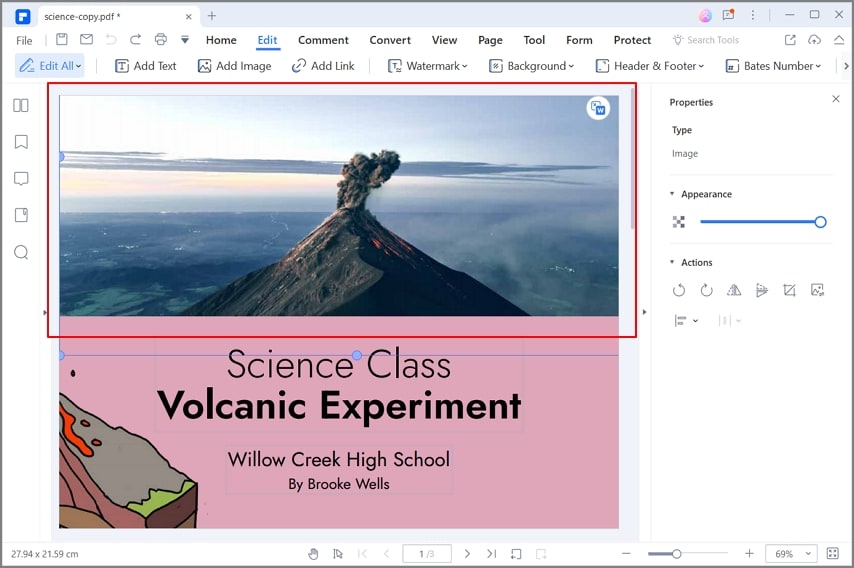

![]() Impulsado por IA
Impulsado por IA
PDFelement es indiscutible entre las herramientas de edición de PDF de élite. El programa tiene una variedad de capacidades en su tienda para transformar excepcionalmente tu experiencia de edición. Puedes editar imágenes, textos y enlaces utilizando el surtido de funciones de edición como recortar, insertar, eliminar y rotar, por mencionar sólo algunas. Puedes recortar una imagen dentro de un archivo PDF, todo el archivo PDF o un archivo de imagen. La elegante interfaz hace que, toda la navegación se realice sin esfuerzo. No está limitado al número de imágenes que deseas cortar. Este programa tiene sencillamente todo lo que se puede exigir a una solución de edición de PDF de primera categoría. Otras características son:
- Convertir PDF a otros formatos de archivo.
- Proteger los archivos PDF con la ayuda de contraseñas y funciones de redacción.
- Aprobar documentos digitalmente mediante firmas digitales.
- Reducir los archivos PDF manteniendo la calidad.
- Crear un archivo PDF a partir de otros formatos con un solo clic.
- Desbloquear el texto de las imágenes con la ayuda de la función OCR.
- Anotar los PDF mediante comentarios, resaltados, sellos y dibujos.
- Compartir tus PDF editados con amigos, colegas o clientes a través de archivos adjuntos de correo electrónico.
Parte 2: ¿Cómo Recortar la Imagen en PDF En Línea usando HiPDF?
HiPDF es una excelente herramienta en línea de edición de PDF que permite recortar imágenes en tus PDF con facilidad. El programa es gratuito, fácil de usar y económico. Para recortar imágenes en PDF utilizando HiPDF, sigue los pasos a continuación:
Paso 1. Ve a la página de HiPDF utilizando tu navegador.
Paso 2. Pulsa el botón "Elegir archivo" y navega para cargar el archivo PDF con la imagen que deseas cortar. También puedes arrastrar y soltar este PDF en la interfaz del programa.
Paso 3. Después de subir el archivo con éxito, mueve los bordes de la región de corte en la imagen hasta que te quedes con la porción objetivo. Haz clic en el botón "CORTAR" para activar el procesamiento del corte.
Paso 4. Una vez finalizado el procesamiento, pulsa el botón "DESCARGAR" para descargar tu PDF con la imagen cortada.